クリスタで簡単!カラーコードを入力する方法を解説

- クリスタにカラーコードを入力する場所ってあるの?
- 好きな色をクリスタで表示させたい!
- ついでにカラーコードで指定した色をカラーセットに追加したい!
という疑問を解決します♪

ここではCLIP STUDIO PAINT PROを使って解説します。
カラーコード|色の指定をするコード
カラーコードは色を指定するコードです。
カラーコードにはいくつかコードの種類があります。
デジタルイラストを描くとき
知っておくとよさそうな3種類のコードを紹介します!
配色本にも以下の3種類のコードが掲載されているので役立つと思います!

RGBカラーコード
RGBカラーコードとは
R(赤)G(緑)B(青)の三原色を組み合わせて作るコード。
RGBを0~255の数値で表します。
パソコンやテレビなどのディスプレイ表示に用いられています。
RGBは加法混色といいます。
表記はこんな感じで記載されています!
- 黒 RGB(0,0,0)
- 赤 RGB(255,0,0)
- 白 RGB(255,255,255)
HEXカラーコード
16進数(0~9とA~Fの16個の英数字で数を表す方法)で表現される色のコード。
#RRGGBBの形式で表される。
#のあと、6桁の英数字が並んでいます!
- 黒 #000000
- 白 #FFFFFF
- 赤 #FF0000
CMYKカラーコード
C(シアン) M(マゼンダ) Y(イエロー) K(ブラック)の4つで色を表現するコード
CMYの3色は減法混色の三原色。
CMYKカラーコードは印刷物に使われます。
製作したものを印刷する場合、
CMYKカラーコードで出力します。
- 黒 CMYK(0,0,0,100)
- 白 CMYK (0,0,0,0)
- 赤 CMYK (0,100,100,0)

カラーコードって色々あるんだね!
なんとなくでも、知っているとあとで役に立つことがあるかも!
カラーコード|クリスタの入力場所はカラーサークル
クリスタにはカラーコードを入力する場所があります。
まずカラーサークルのメインカラーかサブカラー
どちらかをダブルクリックします。
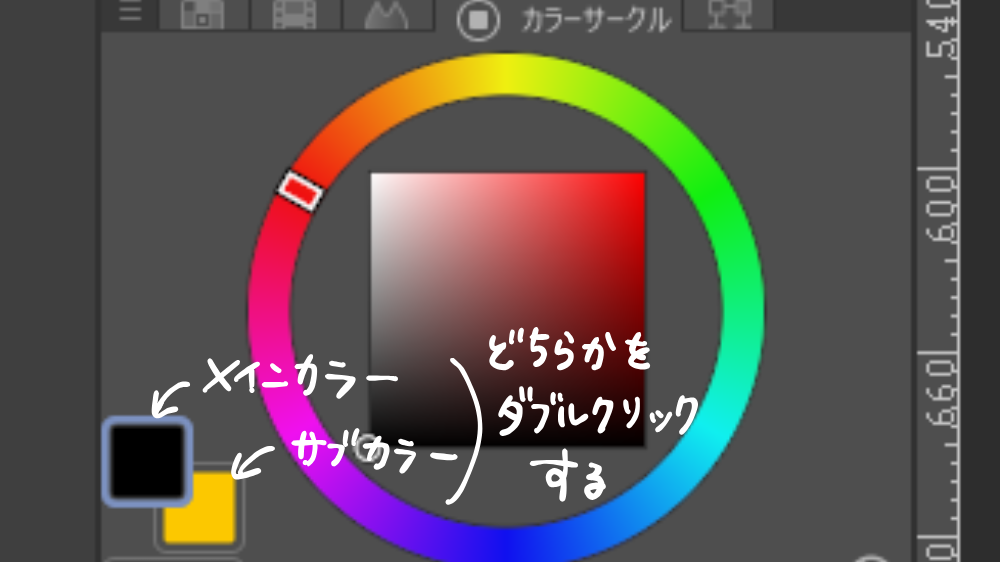
※カラーサークルが見つけられないときは
上のツールバーのウインドウ
カラーサークルにチェックをいれると出てきます。
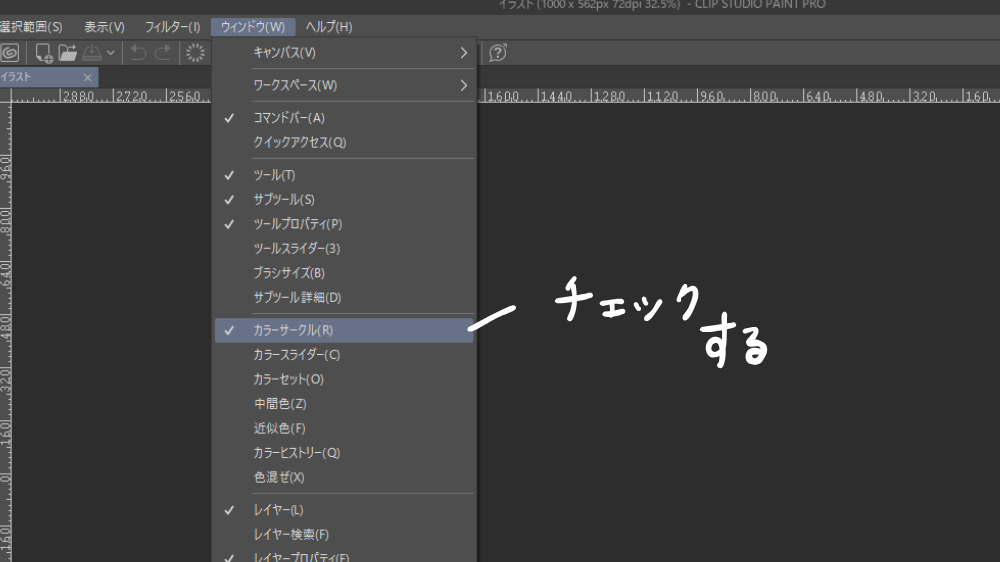
色の設定画面が出てくるので
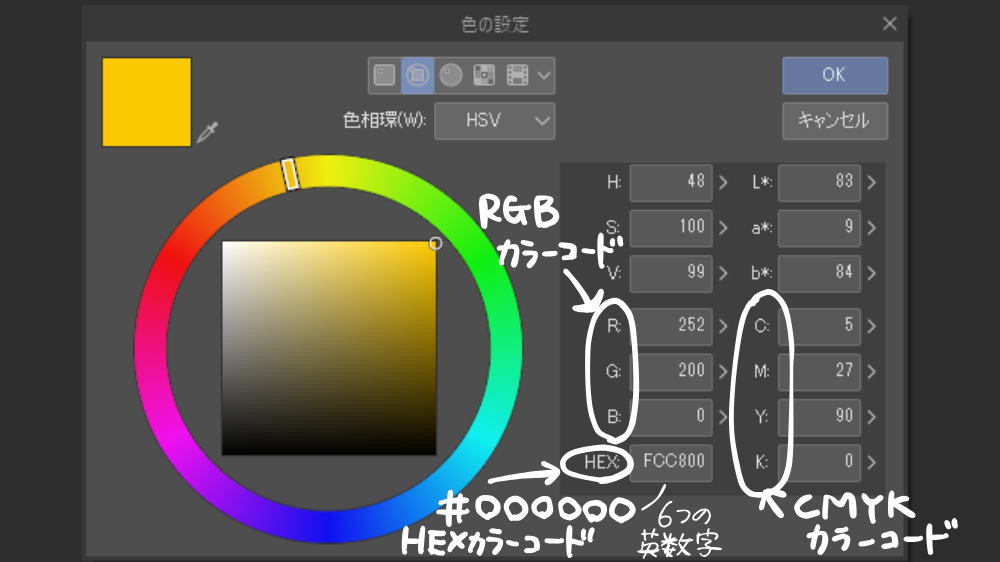
入力したいコードを入力します。
- RGBカラーコード
- HEXカラーコード
- CMYKカラーコード
それぞれ入力場所が違うので、自分の入力すべきコードの場所に入力してください。
入力したらOKを選択!
これでカラーコードの色を選択できました♪
場所さえわかれば簡単です☆
カラーセットパレットの作り方
ついでに、カラーセットパレットに登録しておくと便利です!
せっかくカラーコードで色の指定ができたので、残しておきたいですよね。
あとで同じ色を使うことがあるかもしれません!
新しいカラーセットパレットを作って、取得した色を追加していきます。
カラーセットのタブ
右端のカラーセットの編集を選択
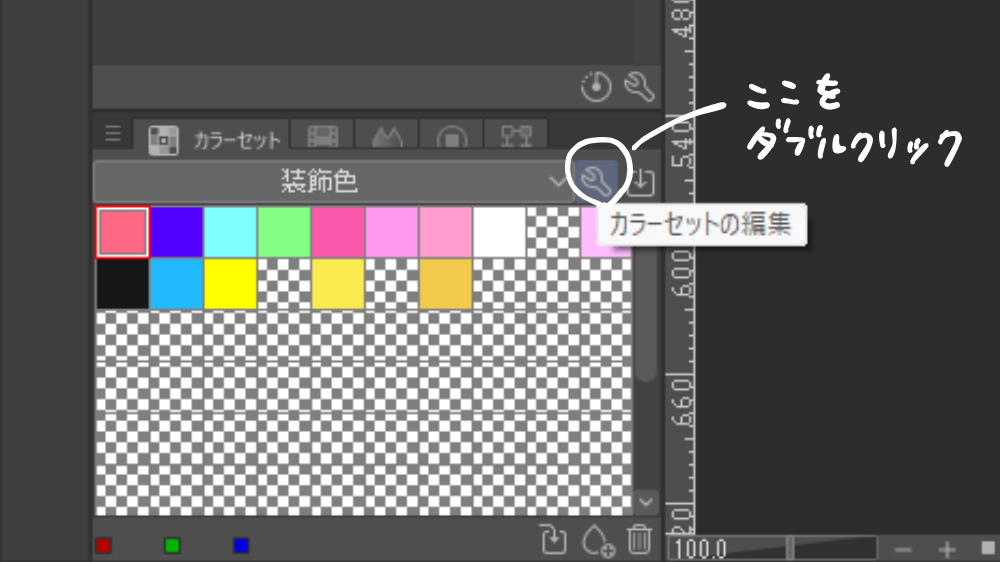
すると、カラーセットの編集画面が表示されます。
新規設定を追加を選択
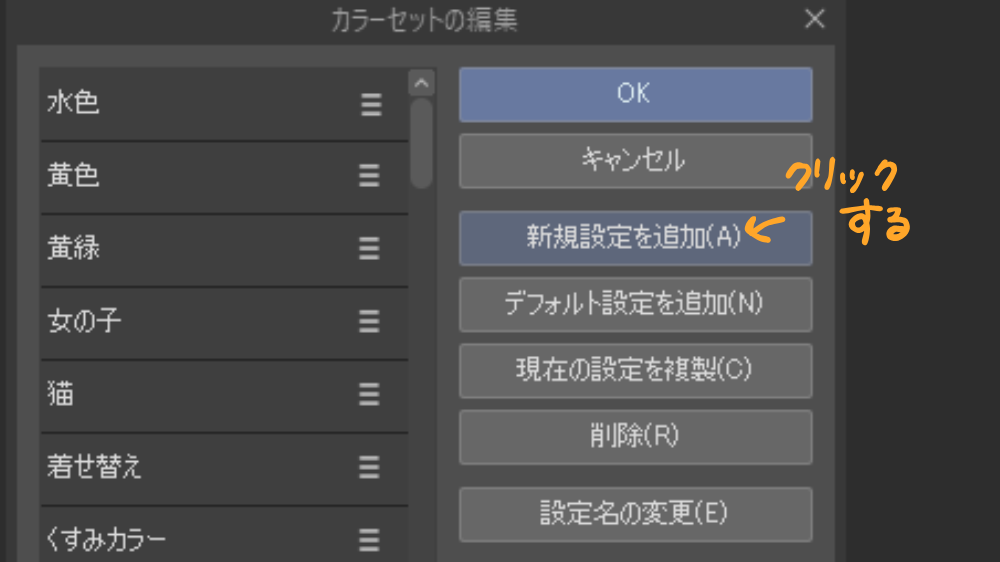
左側に新規カラーセットが出てきますので、自分の覚えやすいセット名を入力します。
ここでは”新規カラーセット1”としました。
入力したらOKを押します。
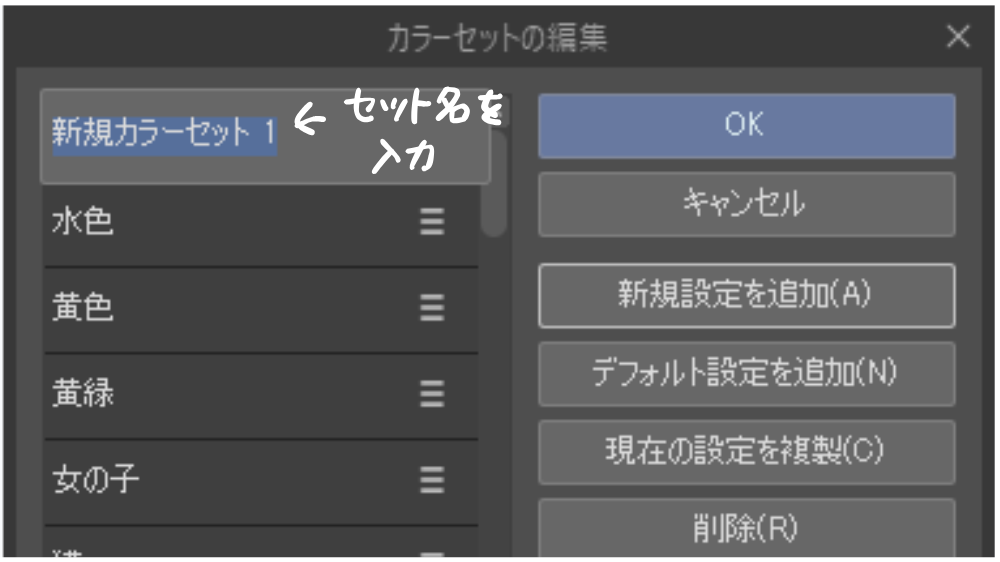
この新規カラーセット1にカラーコードで取得した色を追加します。
※事前にカラーコードで色を選択しておいてください。

①追加したいマスを選択
②右下💧マーク色の追加をクリック
そうすると、カラーセットのマスに色が追加されると思います。
自分の使いやすいカラーセットを作っていってください。
作業の手間がはぶけますね♪
まとめ

カラーコードは色を指定できる便利なコードですよね♪
クリスタではコードを入力さえすれば、簡単に色を取得することができるので助かりますね!







